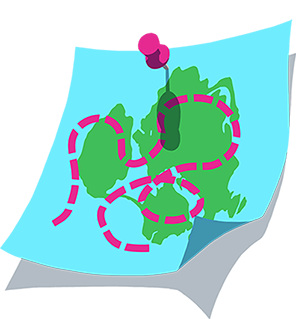Entrenamientos personalizados
La función de entrenamiento personalizado te permite editar entrenamientos existentes o crear tus propios entrenamientos con nuestra herramienta de entrenamiento visual. Si tienes un archivo de entrenamiento Zwift personalizado con una extensión .zwo de un amigo, entrenador u otro sitio web, ¡puedes usarlo! Además, si tienes un rodillo compatible con el modo ERG, Zwift te dará la opción de activar o desactivar ese modo. Este artículo cubre lo siguiente:
Los entrenamientos personalizados no deben tener más de 250 bloques de entrenamiento para funcionar con Zwift.
En la tabla siguiente encontrarás dónde puedes crear entrenamientos personalizados:
| Permite la creación entrenamientos personalizados | No permite la creación entrenamientos personalizados |
|---|---|
| PC | Apple TV |
| Mac | Teléfono Android |
| Tableta Android | iPad Mini |
| iPad | iPhone |
| iPad Air | N/D |
| iPad Pro | N/D |
Creación de un entrenamiento personalizado
Para crear un entrenamiento personalizado, sigue estos pasos:
-
En la pantalla de inicio, selecciona ENTRENAMIENTOS.
-
Selecciona Personalizado en las opciones de la izquierda.

-
Selecciona CREAR UN ENTRENAMIENTO.

-
Arrastra y suelta los intervalos que quieres incluir en tu entrenamiento.
-
Si hay una potencia específica que te gustaría alcanzar, introdúcela en el campo Potencia o arrastra el segmento hacia arriba o hacia abajo hasta llegar a la potencia específica.
Consejo profesional: Si no completas un bloque de entrenamiento, no recibirás XP por ese bloque. Para asegurarte de que recibes XP por tus entrenamientos, es mejor crear varios bloques más pequeños en lugar de pocos bloques más grandes.
-
-
Selecciona Nuevo entrenamiento para personalizar el nombre.
Para garantizar la sincronización de tus entrenamientos en todos tus dispositivos, no incluyas caracteres especiales, incluidos símbolos y signos de puntuación, en los nombres de los entrenamientos.
- Para etiquetar tu entrenamiento para filtrarlo mejor, selecciona una de las etiquetas disponibles o introduce la tuya.
-
Selecciona el campo de descripción para introducir o editar una descripción para tu entrenamiento.

- Selecciona Guardar una vez que hayas terminado de crear tu entrenamiento personalizado.
Creación de un entrenamiento personalizado a partir de un entrenamiento existente
Si quieres crear un entrenamiento personalizado basado en un entrenamiento existente, sigue estos pasos:
-
En la pantalla de inicio, selecciona ENTRENAMIENTOS.

-
Selecciona el entrenamiento que quieras editar y luego selecciona Copiar.

-
Realiza las modificaciones que quieras en el entrenamiento y selecciona Guardar.
Importar entrenamientos personalizados
Puedes importar entrenamientos personalizados de ciertas plataformas de terceros o archivos .zwo creados por amigos u otros Zwifters.
Plataformas de terceros
Cuando conectes determinadas plataformas de terceros a Zwift, podrás ver y completar tus entrenamientos programados de terceros en Zwift.
Puedes seleccionar el siguiente entrenamiento disponible en la sección PARA TI en la pantalla de inicio o seleccionar un entrenamiento de terceros en la pestaña Personalizado en ENTRENAMIENTOS. Hay algunas cosas que debes tener en cuenta:
-
Si has creado tu propia carpeta de terceros en Zwift, te sugerimos que le cambies el nombre para no tener dos carpetas con el mismo nombre.
-
Los entrenamientos de TrainingPeaks deben tener un título único, que no incluya caracteres especiales, incluidos símbolos y signos de puntuación.
-
Los entrenamientos de TrainingPeaks deben basarse en % de FTP y duración para ciclismo y % de ritmo de umbral y distancia/duración para running para que se muestren en Zwift.
-
Asegúrate de que tu FTP es el mismo en Zwift y en la plataforma de terceros para aprovechar al máximo tus entrenamientos.
-
Los entrenamientos de TriDot se añaden a la sección PARA TI 30 minutos antes de la hora de inicio programada.
-
Los entrenamientos de TriDot podrán verse en Zwift durante 2 días después de la fecha de finalización.
-
Los datos completos de ciertos entrenamientos de terceros completados en Zwift se cargarán automáticamente en la plataforma de terceros.
-
Desde Xert solo se pueden enviar a Zwift entrenamientos de ciclismo (no de running).
Archivos .zwo
Si alguien comparte contigo un archivo .zwo, puedes añadirlo a Zwift utilizando un PC o Mac siguiendo estos pasos:
Una vez que se hayan añadido entrenamientos personalizados a través de un PC o Mac, estos estarán disponibles en todos los dispositivos (a menos que el tamaño del archivo sea superior a 64 kB) tras salir del juego y volver a iniciar sesión. Si el archivo supera los 64 kB, el entrenamiento solo estará disponible en el PC o Mac al que lo subas.
-
Copia el archivo .zwo que quieres añadir.
-
Ve a Documentos > Zwift > Workouts > carpeta de <<ID numérico de Zwift>>.
La carpeta de ID numérico de Zwift contiene una cadena de dígitos (por ejemplo, 123456), este es tu identificador Zwift.
-
Copia el archivo .zwo en Documentos > Zwift > Workouts> carpeta de <<ID numérico de Zwift>>.
La próxima vez que inicies Zwift, podrás acceder al archivo en tus entrenamientos personalizados.
Compartir tus entrenamientos personalizados
Cuando hayas terminado de crear un entrenamiento personalizado, podrás compartirlo con tus amigos u otros Zwifters utilizando un PC o un Mac siguiendo estos pasos:
-
Ve a Documentos > Zwift > Workouts > carpeta de <<ID numérico de Zwift>>.
La carpeta de ID numérico de Zwift contiene una cadena de dígitos (por ejemplo, 123456), este es tu identificador Zwift.
-
Copia el archivo .zwo que quieres compartir.
-
Envía el archivo .zwo a quien quieras.
Eliminar un entrenamiento personalizado
Sigue estos pasos para eliminar un entrenamiento personalizado:
-
En la pantalla de inicio, selecciona ENTRENAMIENTOS.

-
Selecciona Personalizado en las opciones de la izquierda y, a continuación, selecciona el entrenamiento que quieras eliminar.

-
Selecciona Eliminar y después ELIMINAR para confirmar.

- Para finalizar la sesión en Zwift, selecciona
y después HE TERMINADO.
Ride On.
- El equipo de Zwift